Skróty klawiszowe są bardzo ważną częścią pracy w programie Microsoft PowerPoint. Ich regularne używanie w codziennej pracy potrafi zautomatyzować wiele zadań i sprawić, że takie operacje jak używanie narzędzi, zapisywanie, wyrównywanie, a także wykonywanie wielu innych czynności stanie się szybsze. Poniżej zaprezentujemy najważniejsze, ale także mniej znane i jednocześnie przydatne skróty klawiaturowe w MS PowerPoint. Zapraszam również na naszą stronę gdzie znajdziecie ofertę naszych Kursów nie tylko z Power Pointa.
Zaczniemy od najbardziej znanych skrótów bez których ciężko się obejść w codziennej pracy. Z wielu z nich korzysta się nie tylko w pracy w PowerPoint ale także w innych programach MS Office takich jak Excel lub Word.
Ctrl+C i Ctrl+V – kopiowanie / wklejanie slajdu, obiektu lub zaznaczonego tekstu
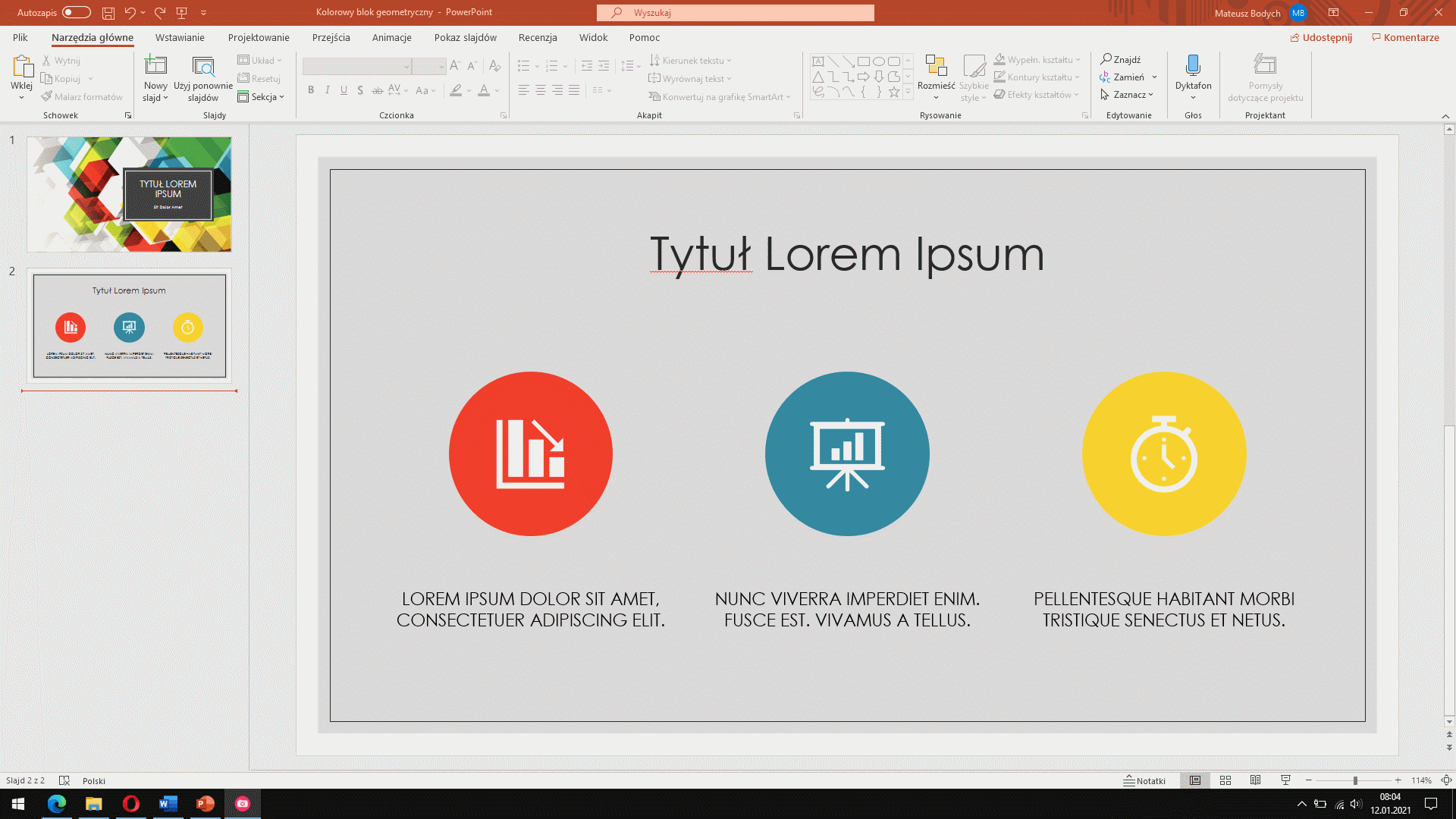
Ctrl+Z i Ctrl Y – cofanie / ponawianie ostatniej czynności w PowerPoint
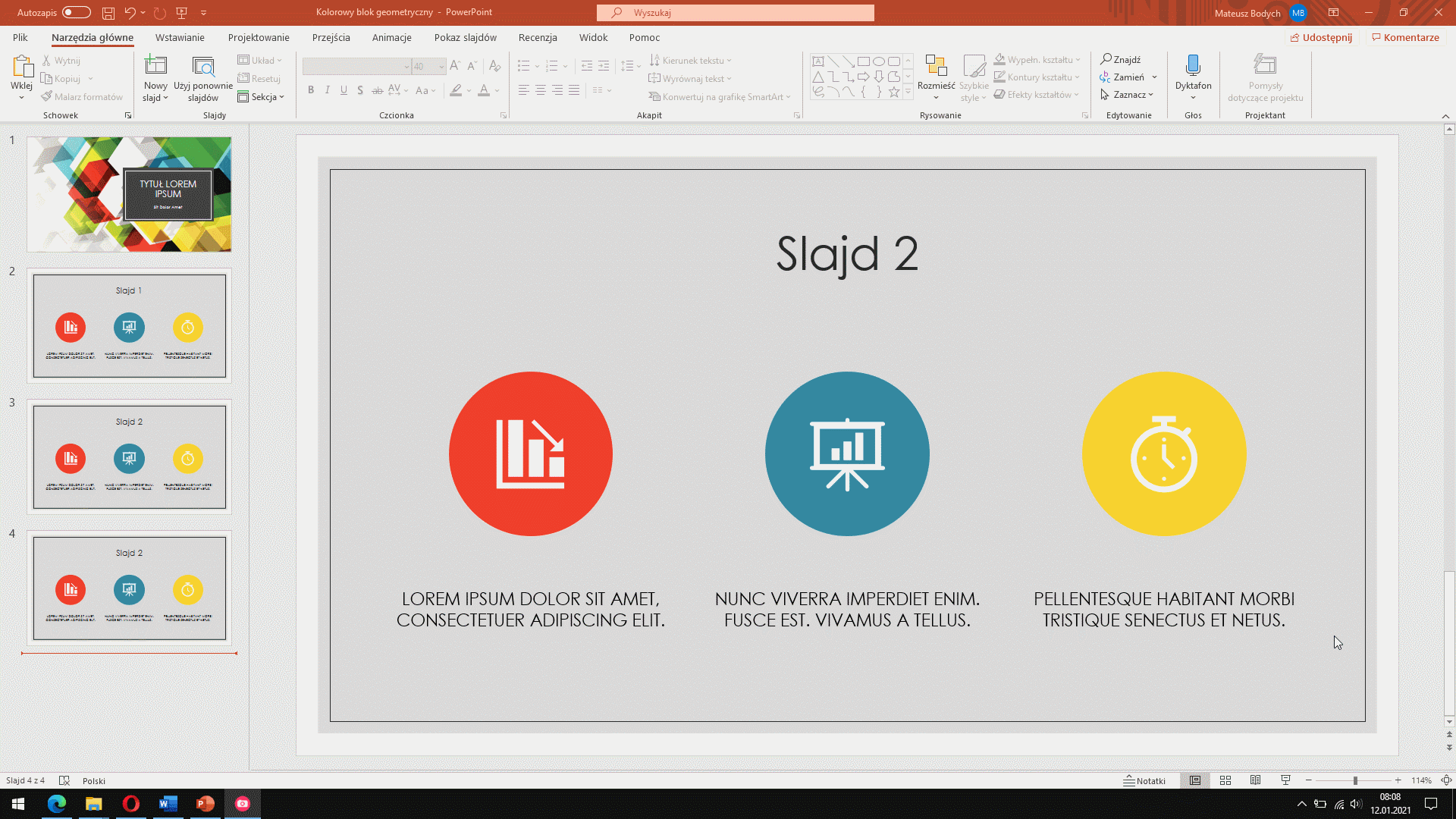
Ctrl+S – nadpisywanie prezentacji
Ctrl+X – wycinanie zaznaczonego obiektu, slajdu lub tekstu (Poniżej ze skrótem wklejenia Ctrl+V)
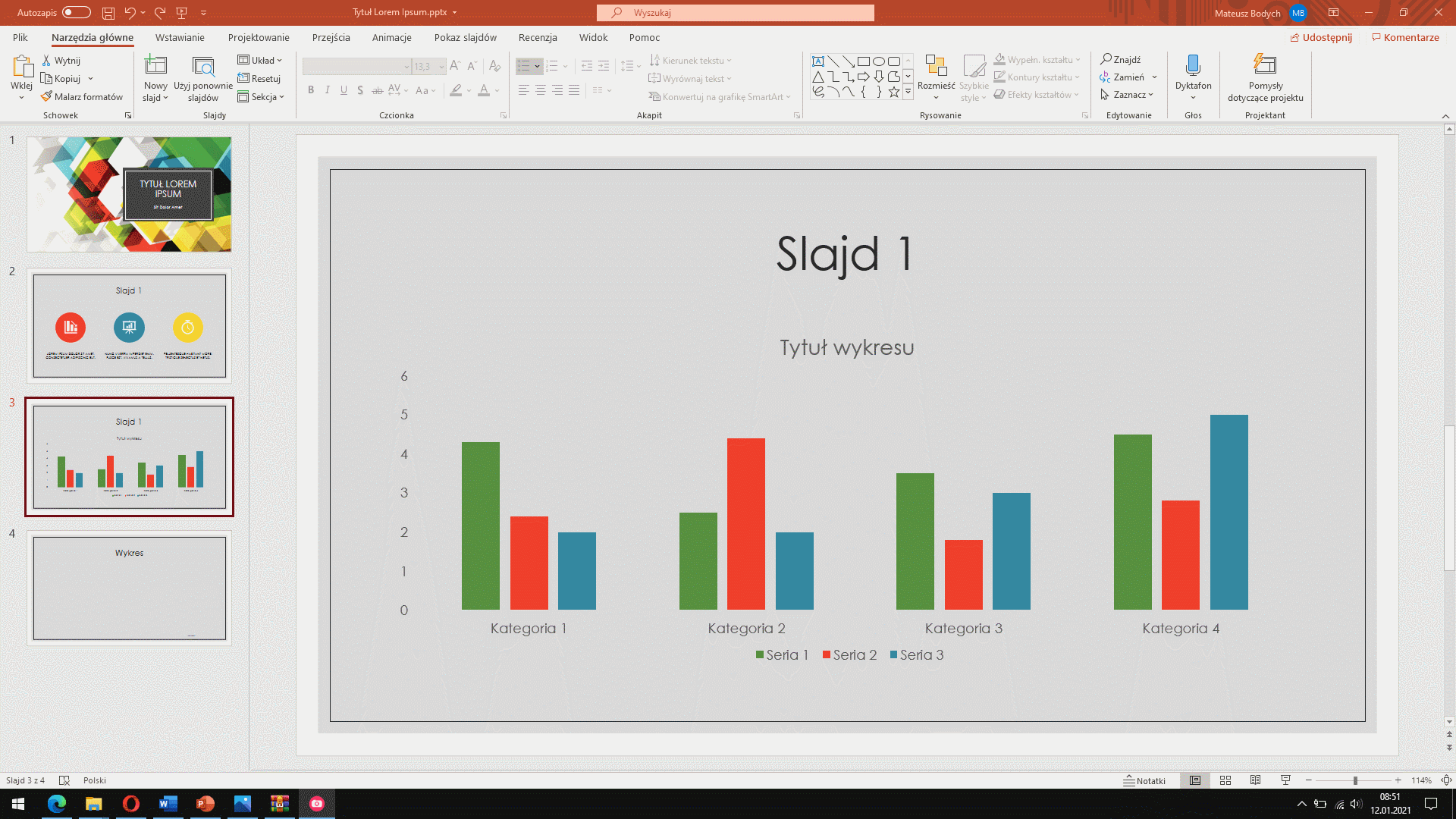
Ctrl+P – przejście do ustawień drukowania

Ctrl+N – otwarcie nowego dokumentu
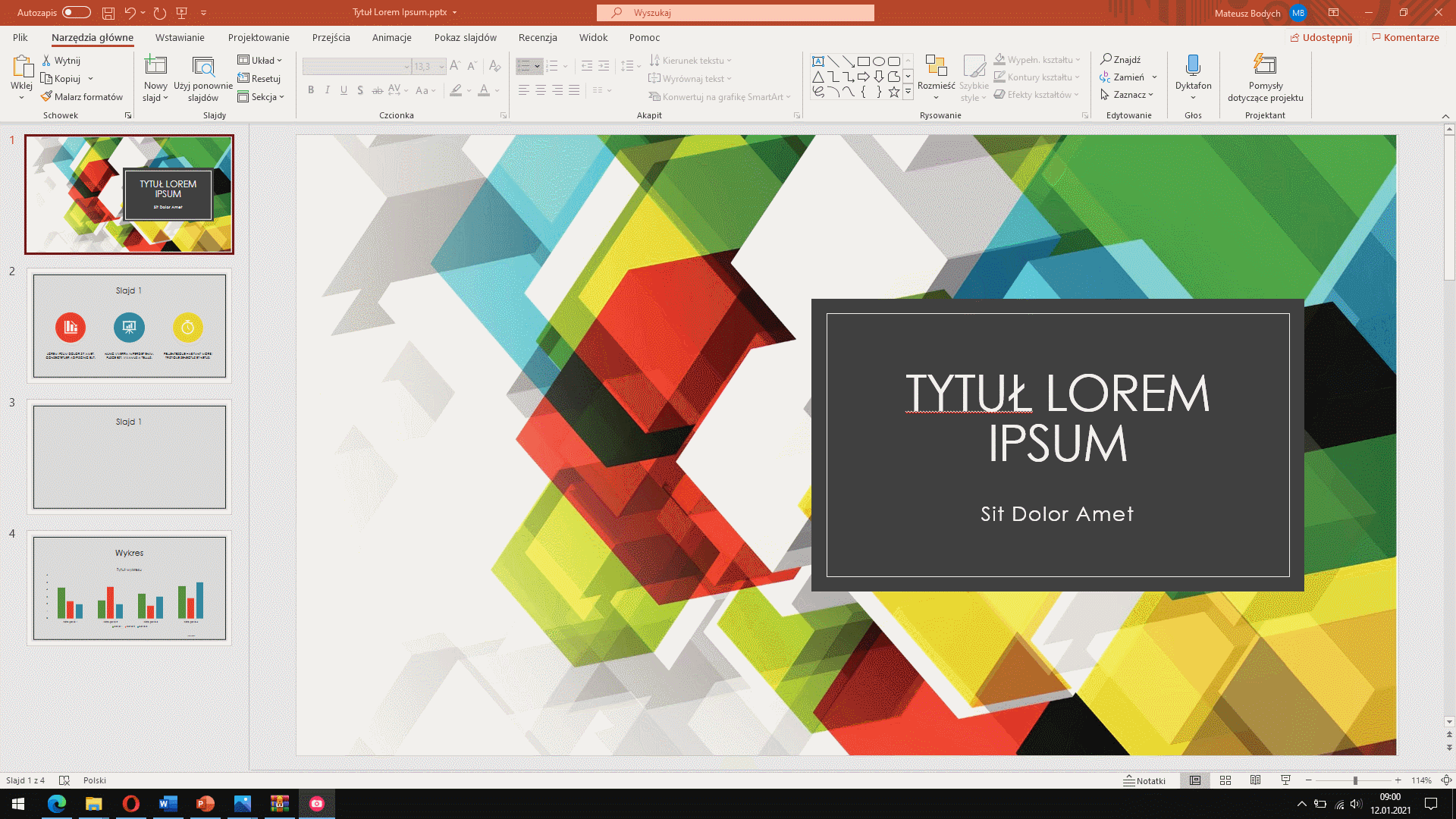
Poniższe skróty przyspieszają pracę stricte w PowerPoint
F5 – uruchomienie prezentacji od początku
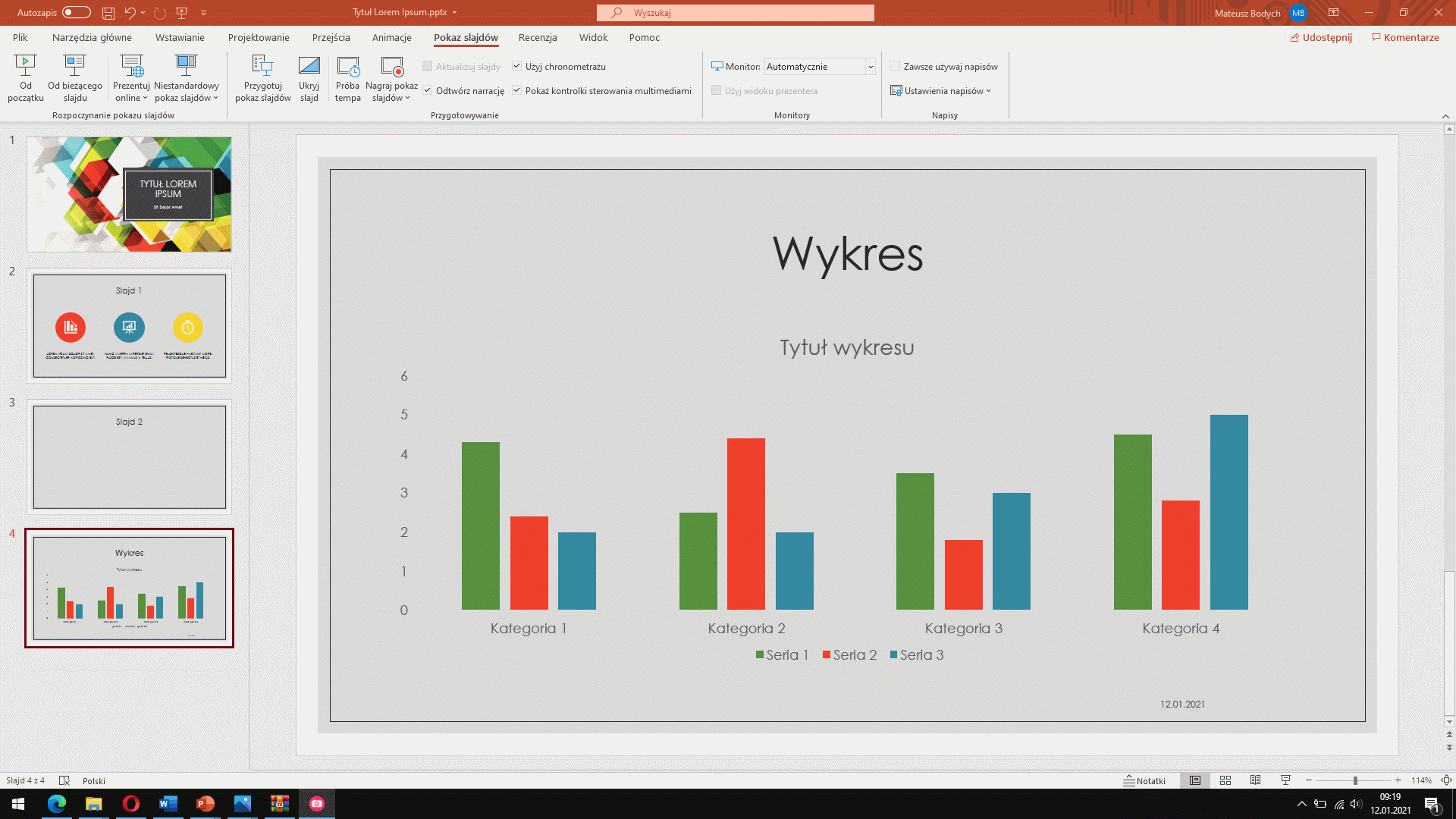
Shift+F5 – uruchomienie prezentacji od bieżącego slajdu
Alt+F5 – uruchom prezentację w widoku prezentera
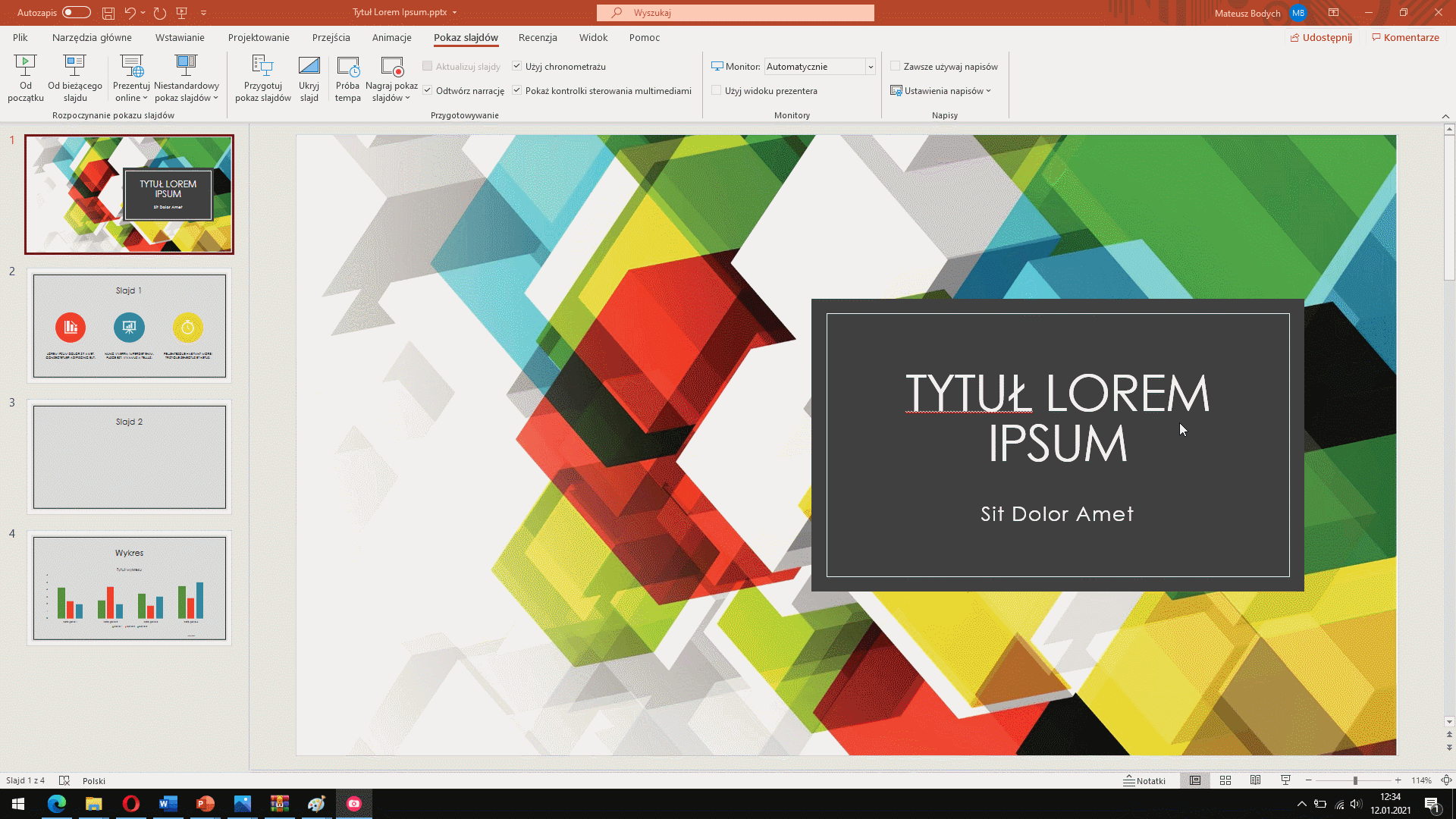
Spacja, Strzałka w dół, strzałka w prawo, N, page down, enter – wszystkie te przyciski powodują przejście do kolejnego slajdu w prezentacji

Strzałka w górę, strzałka w lewo, P, Page Up, backspace – przejście do poprzedniego slajdu w prezentacji
Ctrl+H – ukrywanie przycisków kursora i nawigacji podczas prezentacji
Ctrl+M – dodanie nowego slajdu
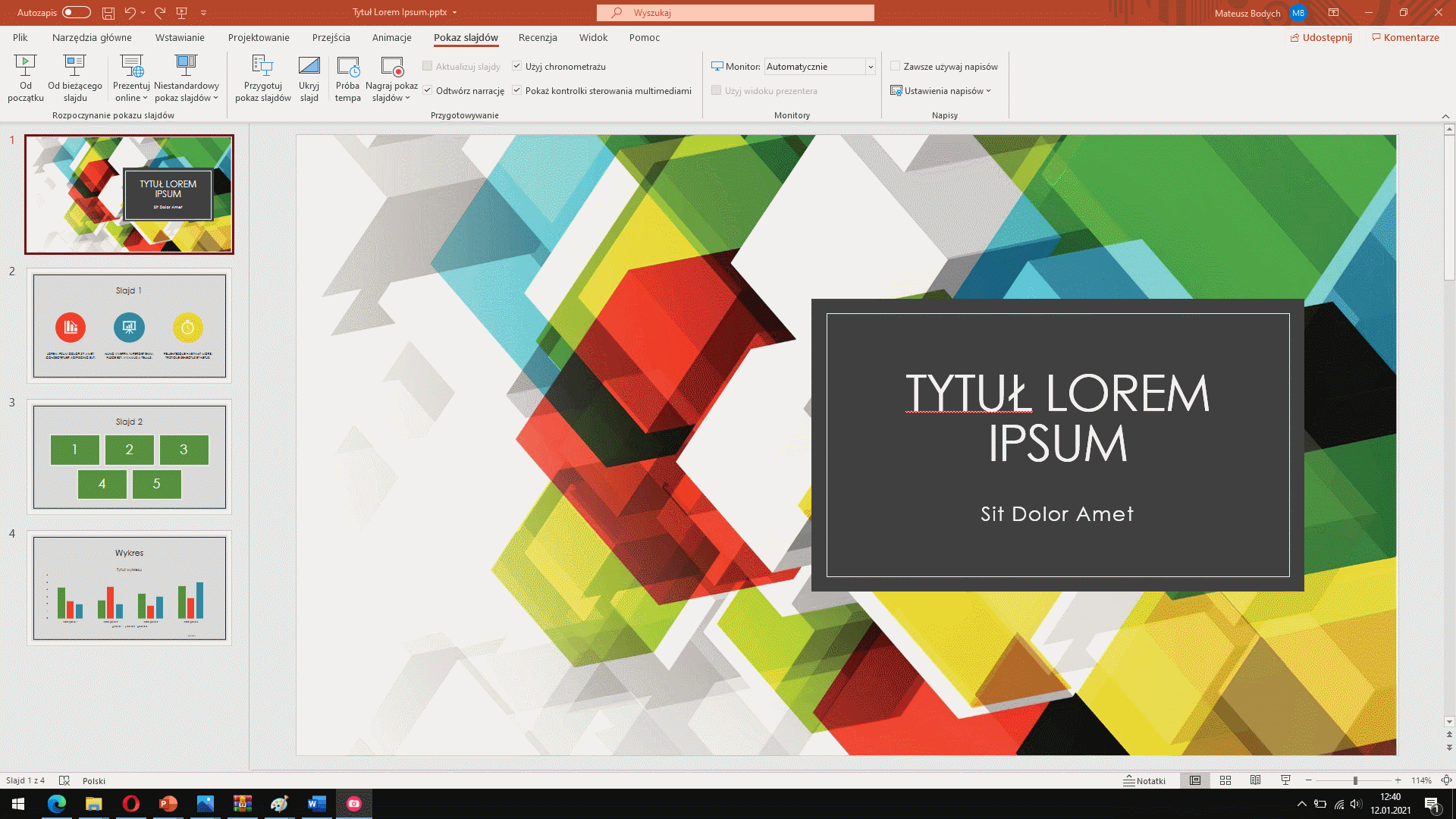
B lub kropka (.) – wyświetlanie pustego czarnego slajdu podczas odtwarzania prezentacji lub powrót do prezentacji z czarnego slajdu
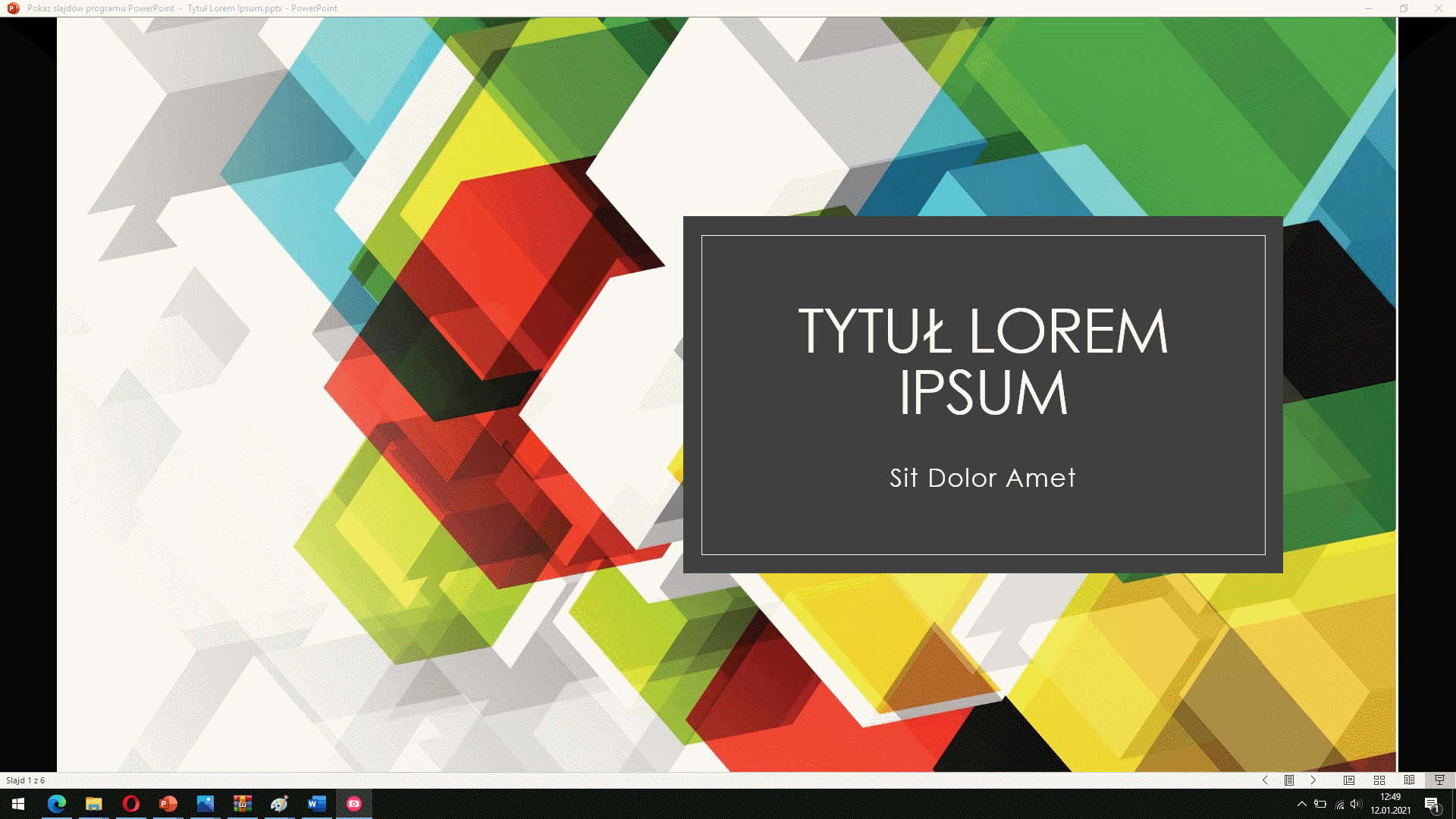
W lub przecinek (,) – wyświetlanie pustego białego slajdu podczas odtwarzania prezentacji lub powrót do prezentacji z białego slajdEsc – zakończenie prezentacji
Ctrl+Q – zamknij PowerPoint
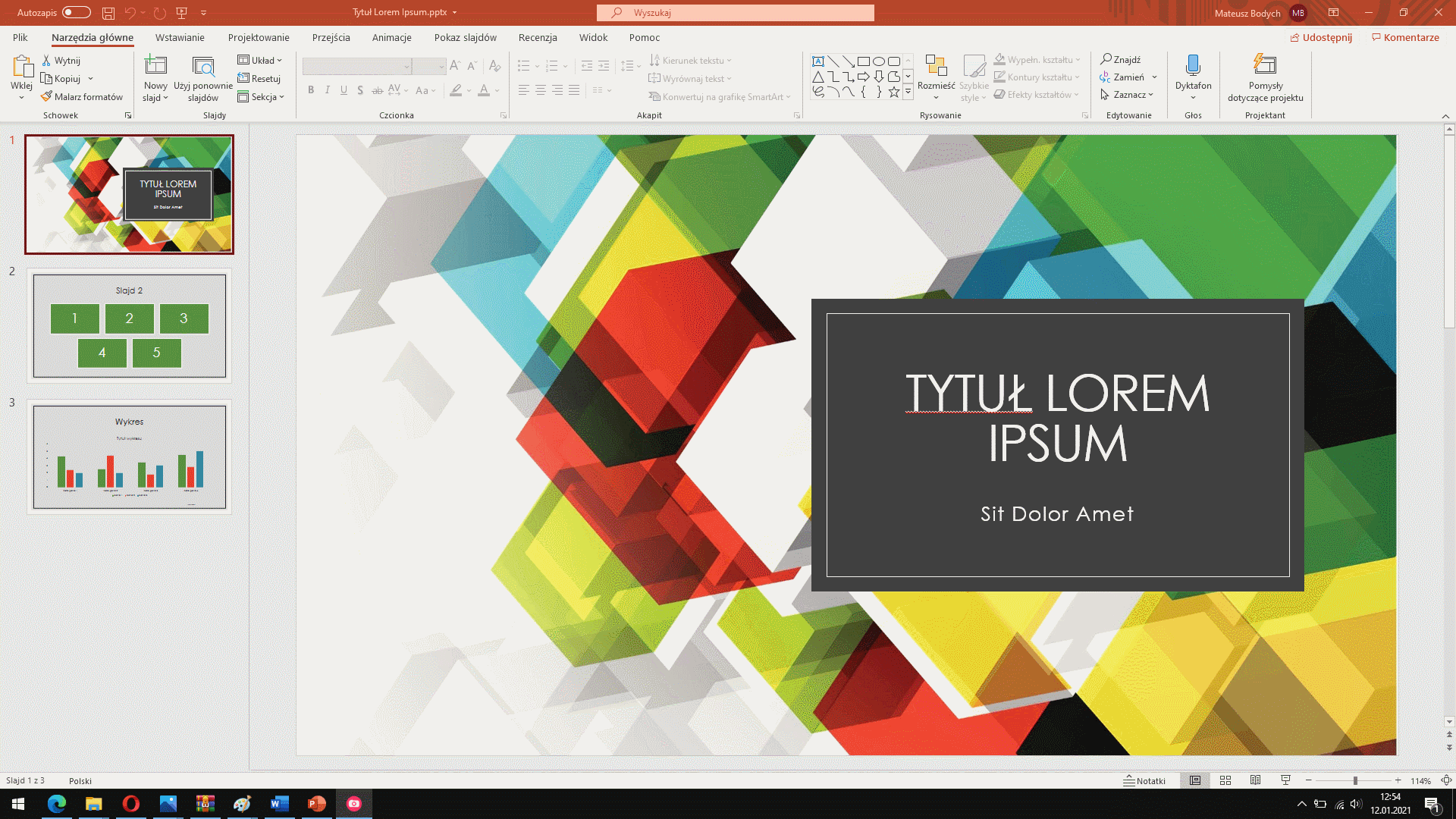
Skróty te pozwalają otworzyć odpowiednią kartę a następnie wybrać na klawiaturze kolejny skrot do wybrania odpowiedniego narzędzia. Skróty są widoczne po wybraniu odpowiedniej karty. W tym wypadku karta Narzędzi główne skrót (Alt+H)

Alt+Q – Przejście do pola Wyszukaj. Następnie należy wpisać odpowiednią frazę
Alt+H – Otwarcie karty Narzędzia główne
Alt+N – Otwarcie karty Wstawianie
Alt+G – Otwarcie karty Projektowanie
Alt+K – otwieranie karty Przejścia
Alt+A– Otwieranie karty animacji
Alt+S – otwieranie karty Pokaz slajdów
Alt+R – otwieranie karty Recenzja
Alt+W – otwieranie karty Widok
Alt+Y – otwieranie karty Pomoc
Poniżej zaprezentowano użycie skrótu otwarcia karty Narzędzia główne (Alt+H) i wyboru narzędzia kształtów (23). Ostatecznie dany kształt wybieramy przy użyciu kursora myszki z listy.
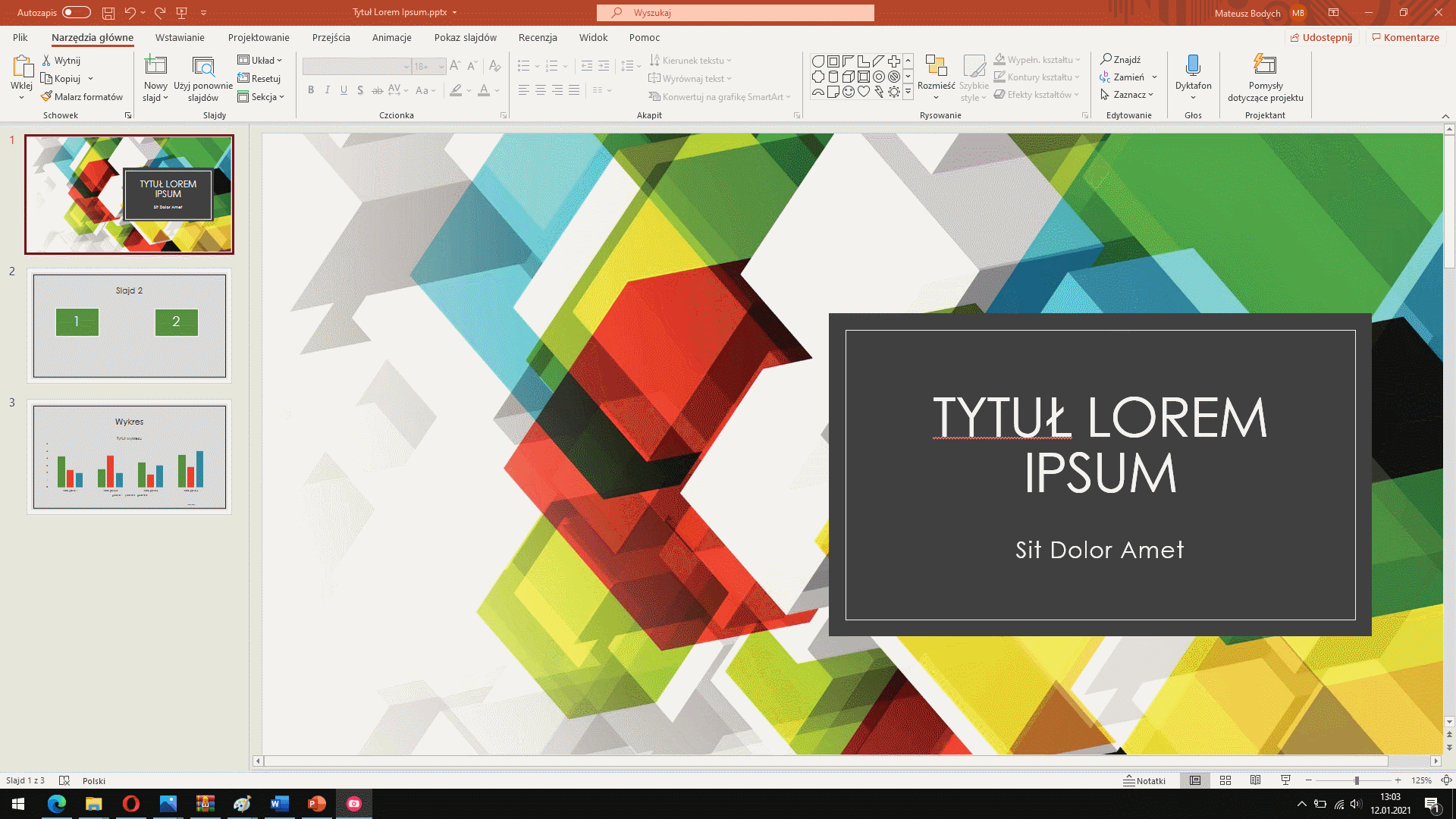
Alt+Shift+strzałka w lewo – Przenoszenie akapitu na wyższy poziom.
Alt+Shift+strzałka w prawo – Przenoszenie akapitu na niższy poziom.
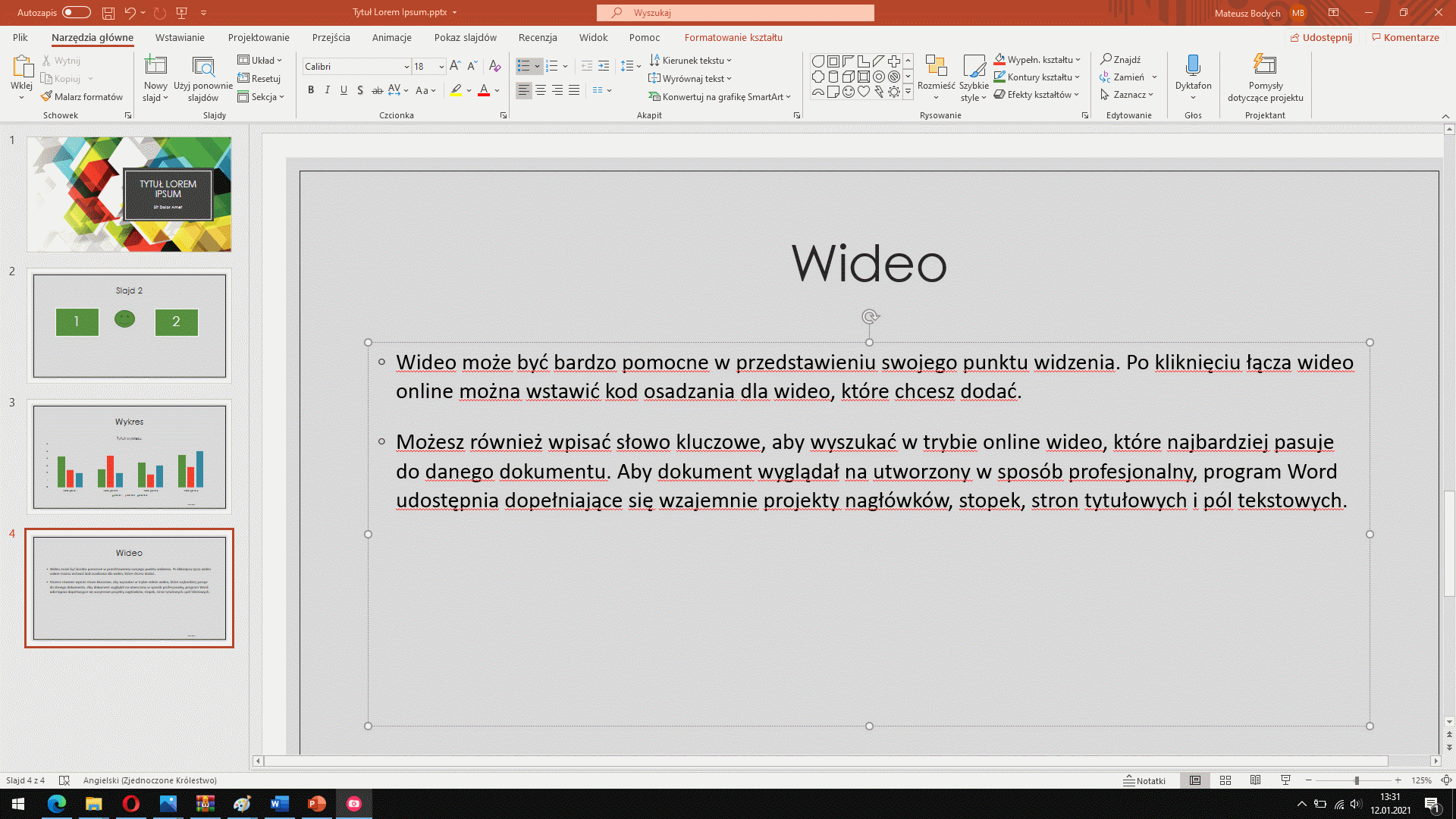
Alt+Shift+strzałka w górę – Przenoszenie zaznaczonych akapitów w górę.
Alt+Shift+strzałka w dół – Przenoszenie zaznaczonych akapitów w dół.
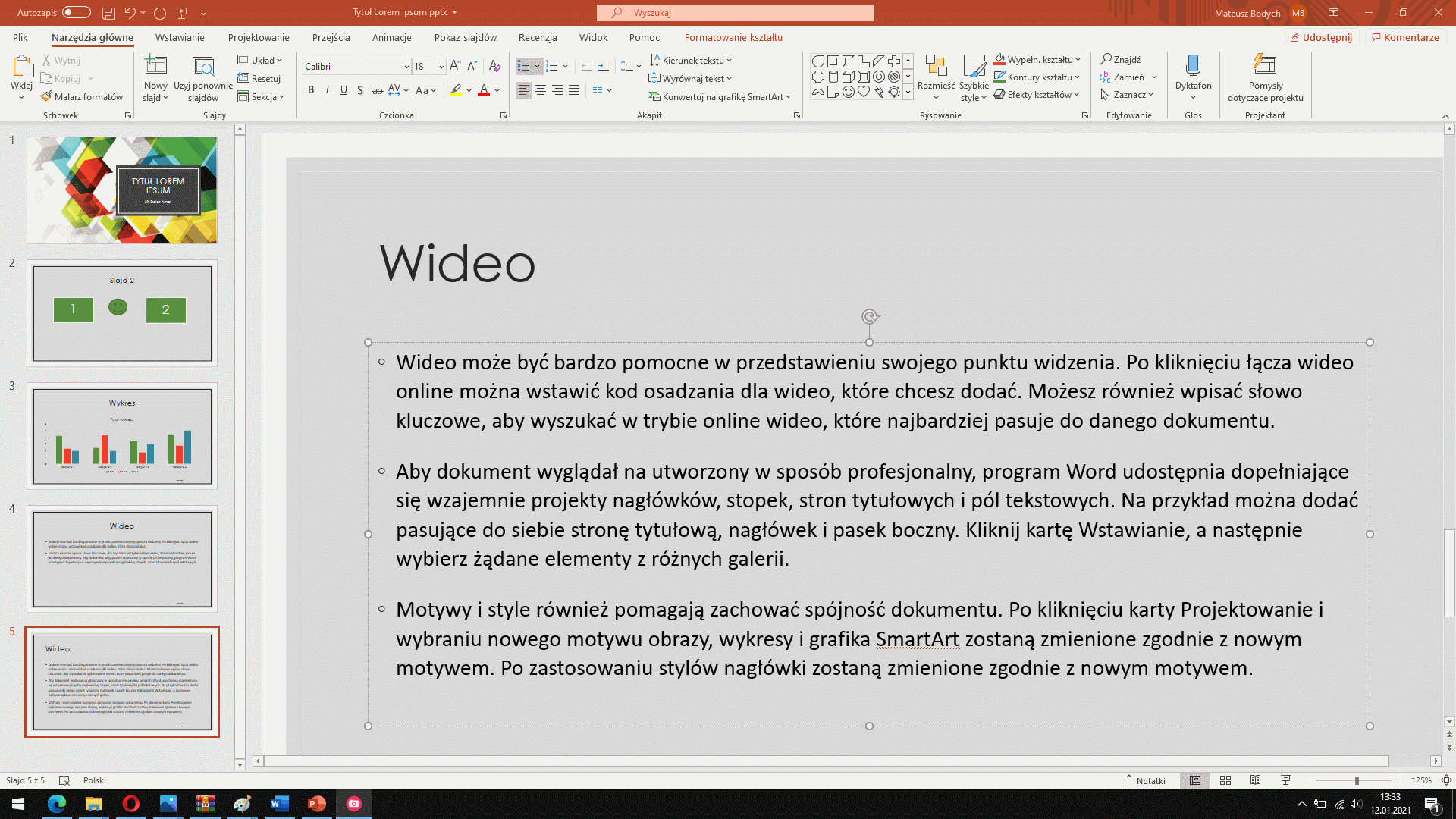
Shift+strzałka w prawo – zaznaczenie jednego znaku po prawej
Shift+strzałka w lewo – zaznaczenie jednego znaku po lewej
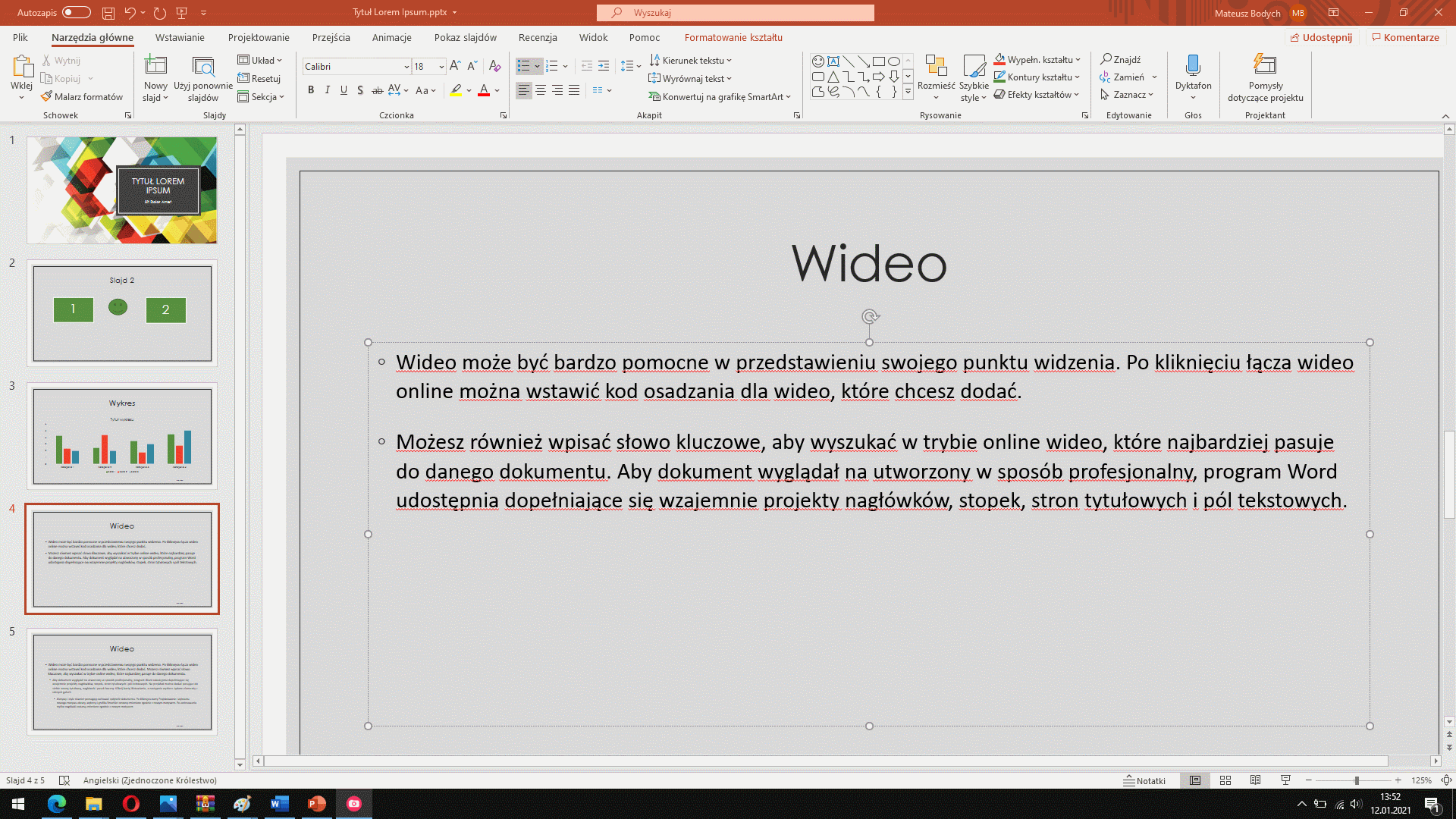
Ctrl + Shift + Strzałka w prawo – Zaznaczanie do końca wyrazu.
Ctrl+shift strzałka w lewo – Zaznaczanie do początku wyrazu.
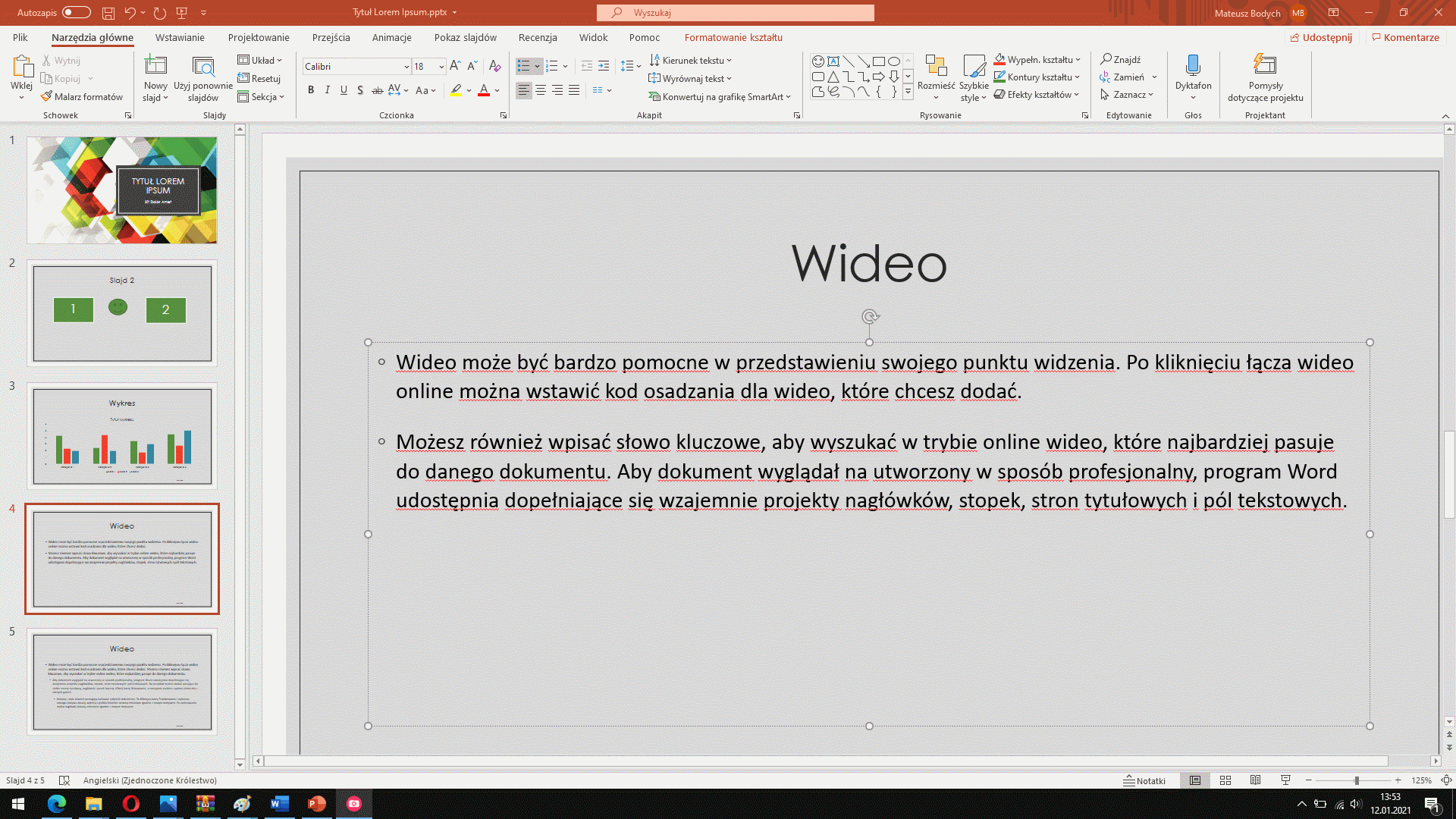
Shift + klawisz Strzałka w górę – Zaznaczanie jednego wiersza w górę z kursorem na początku wiersza.
Shift+strzałka w dół – Zaznaczanie jednego wiersza w dół (z kursorem na początku wiersza).
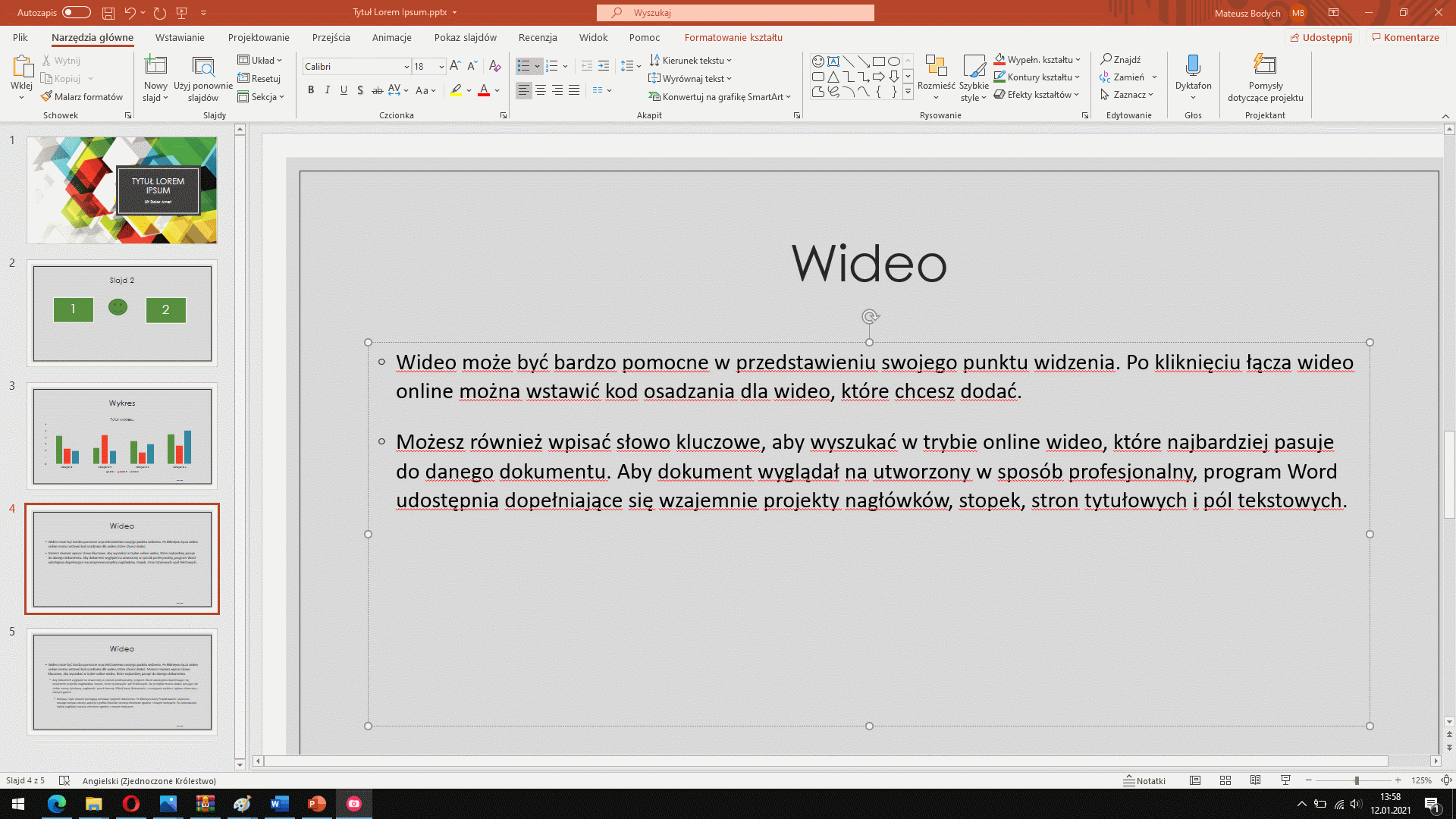
Ctrl + lewy nawias kwadratowy ([) – Przesuwanie obiektu o jedną pozycję do tyłu.
Ctrl + Prawy nawias kwadratowy (]) – Przesuwanie obiektu o jedną pozycję do przodu
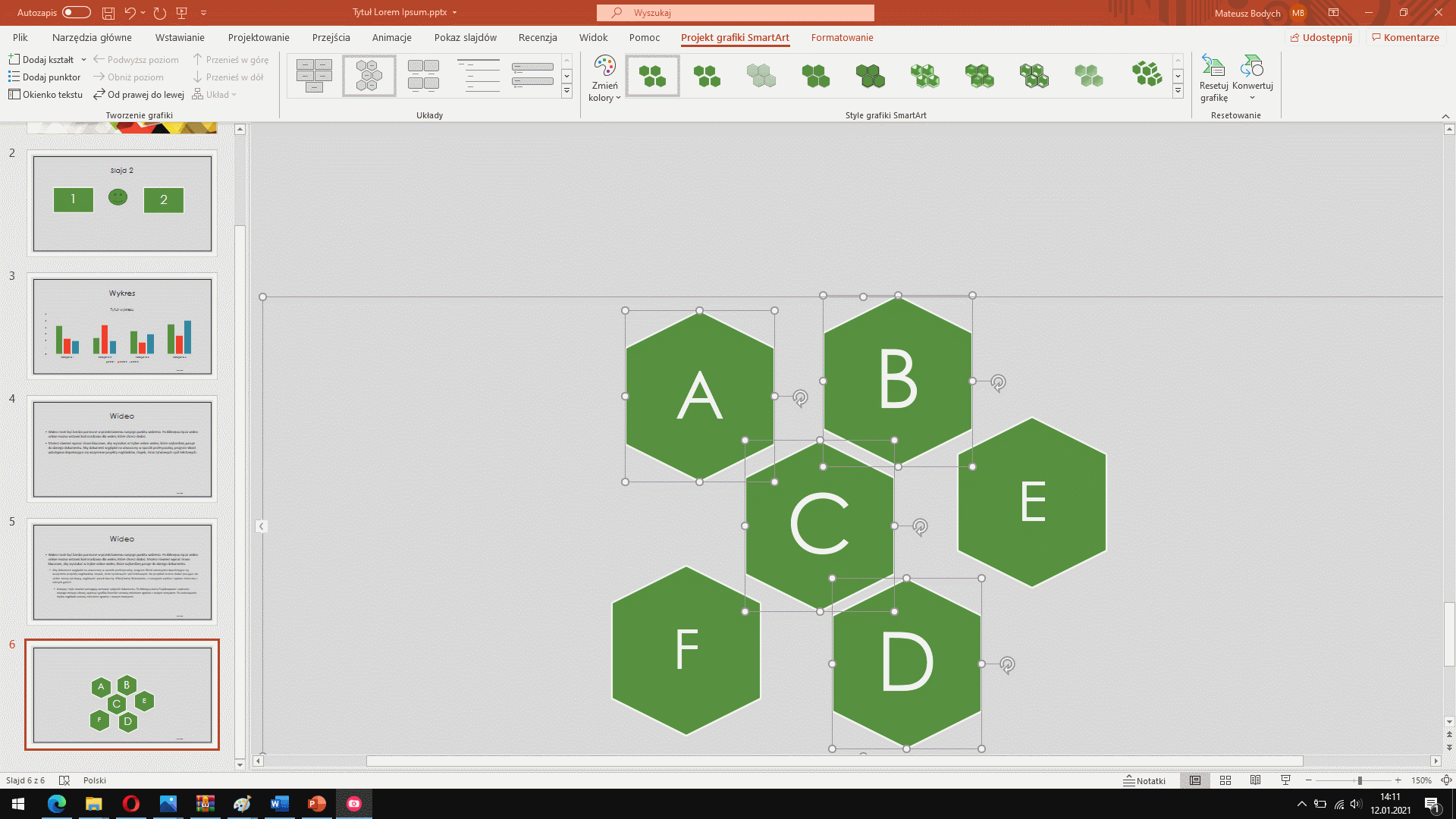
Enter – Zaznaczanie tekstu w obiekcie (z zaznaczonym obiektem).
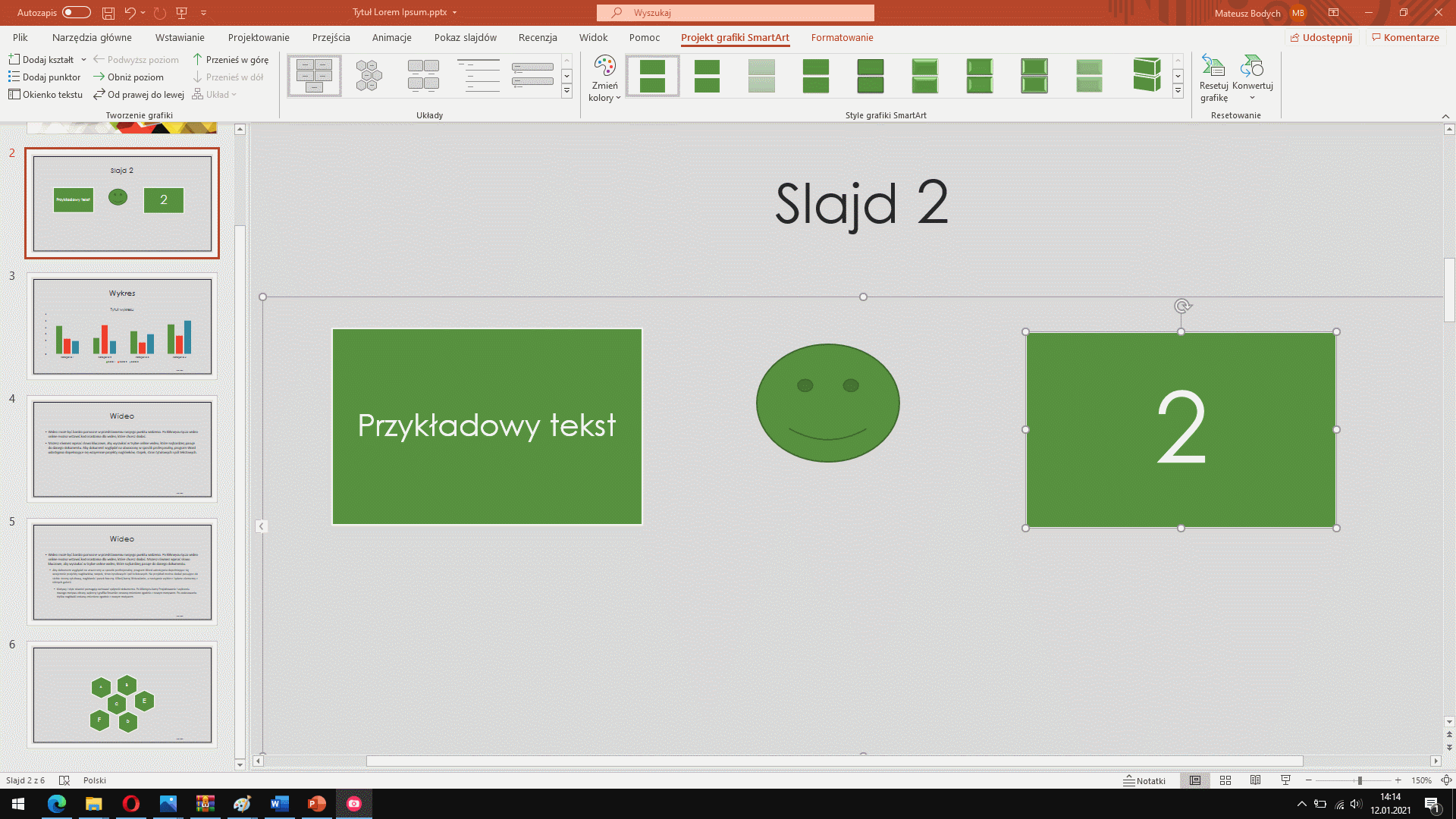
Ctrl+A – zaznaczenie wszystkich obiektów na slajdzie
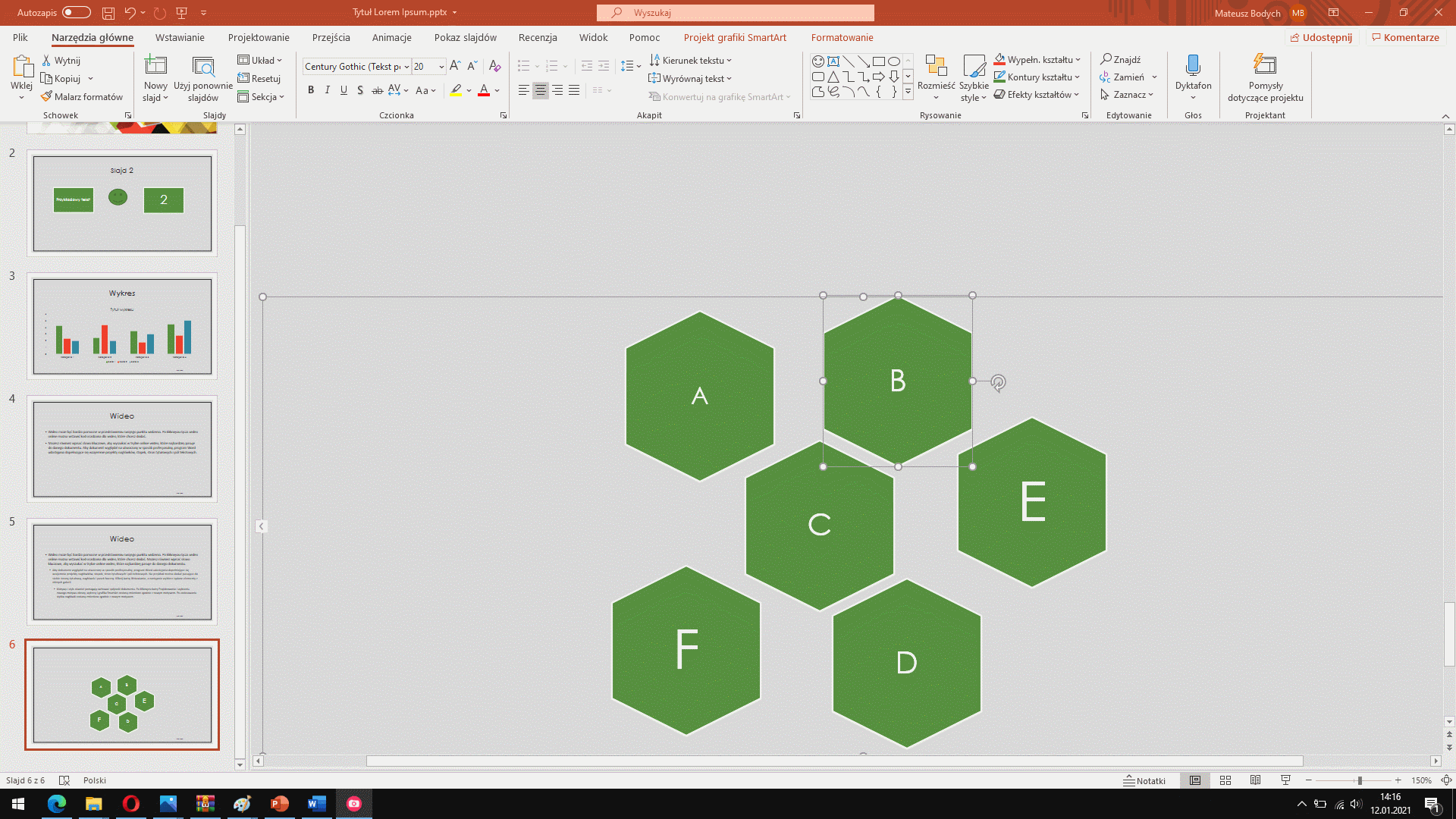
Ctrl+Backspace – Usuwanie jednego wyrazu z lewej strony.
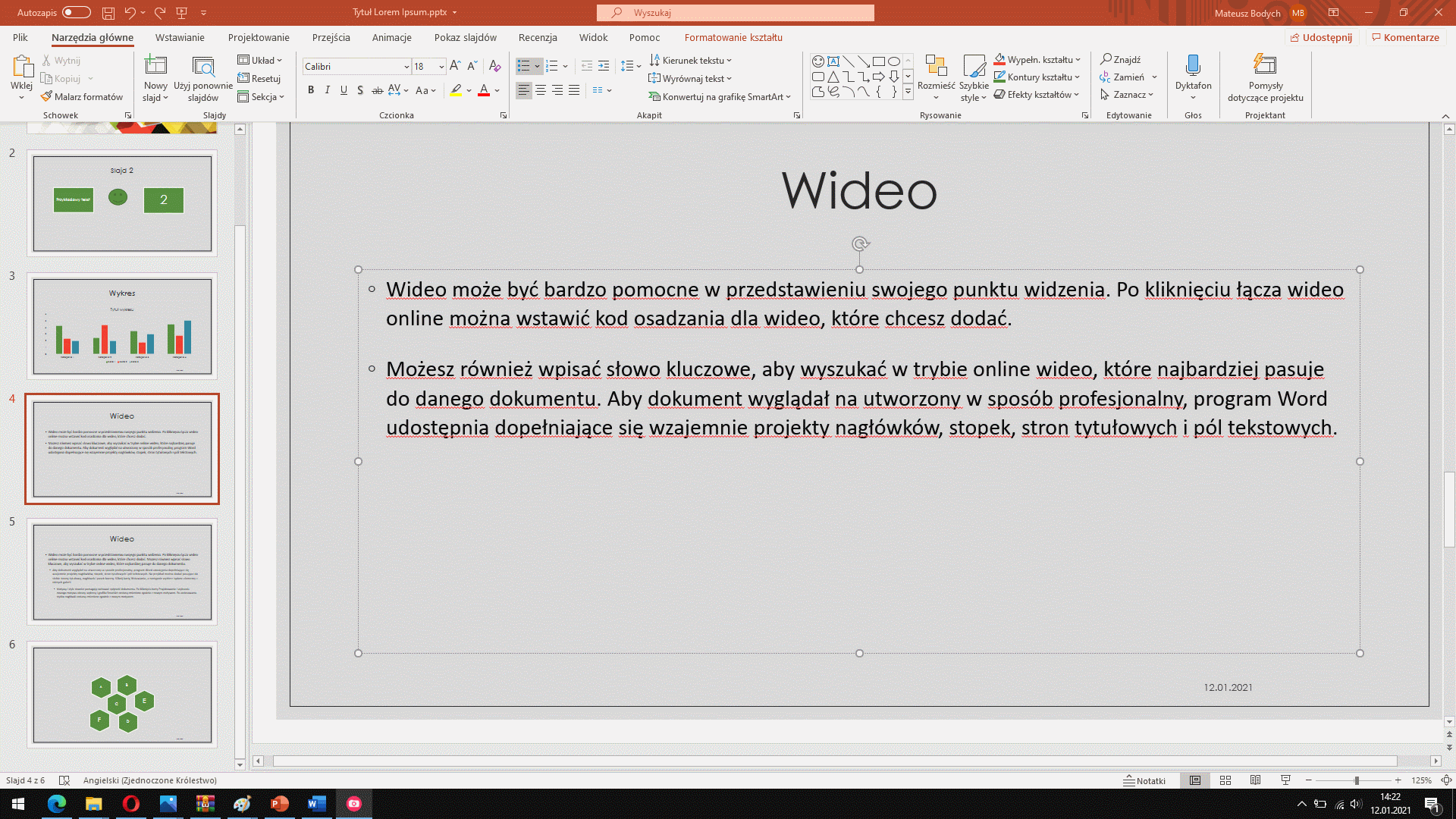
Ctrl+Delete – Usunięcie jednego wyrazu z prawej strony ( kursor między wyrazami).
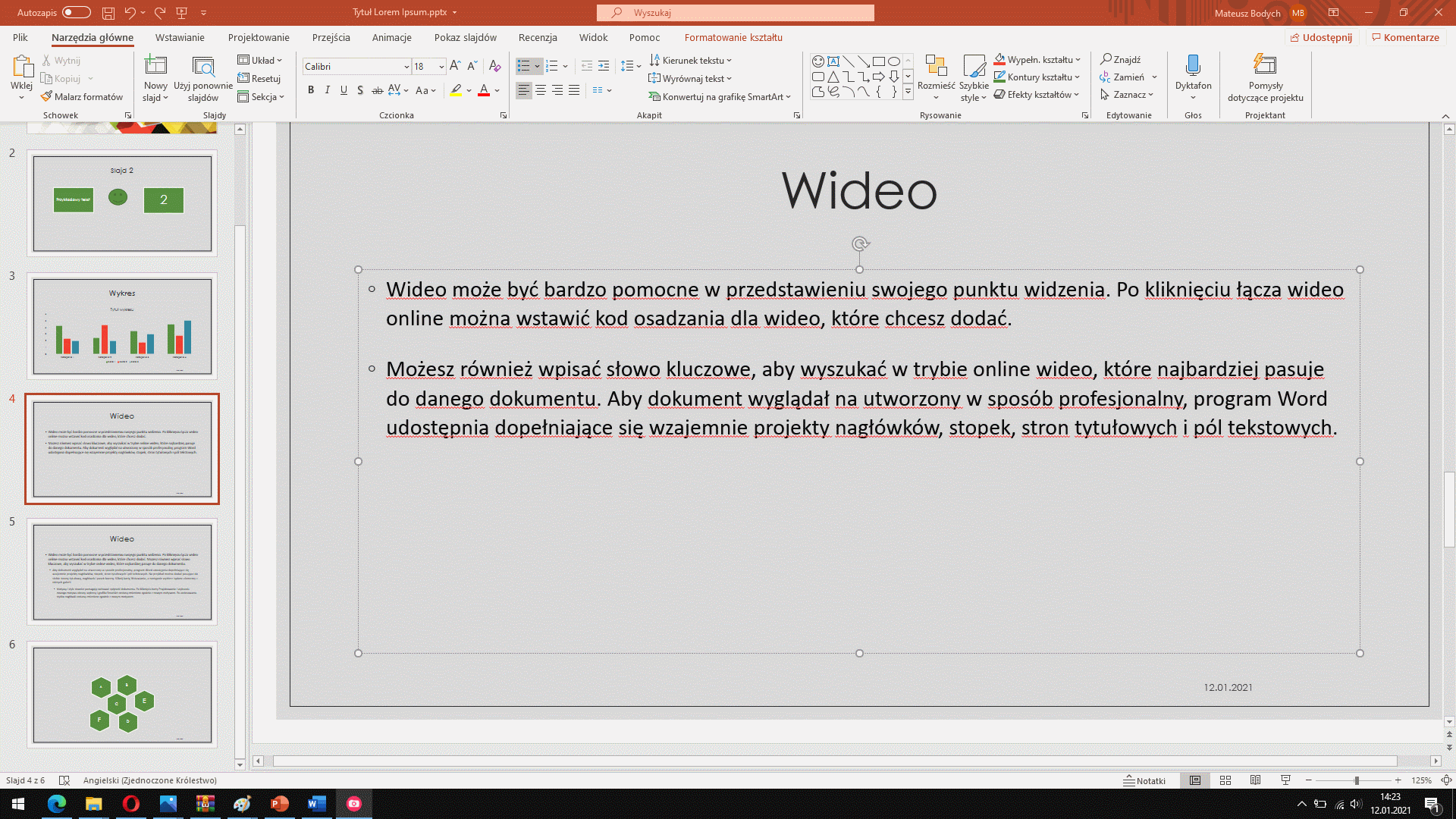
Ctrl+D, Ctrl + przeciągnięcie myszy – duplikowanie obiektu
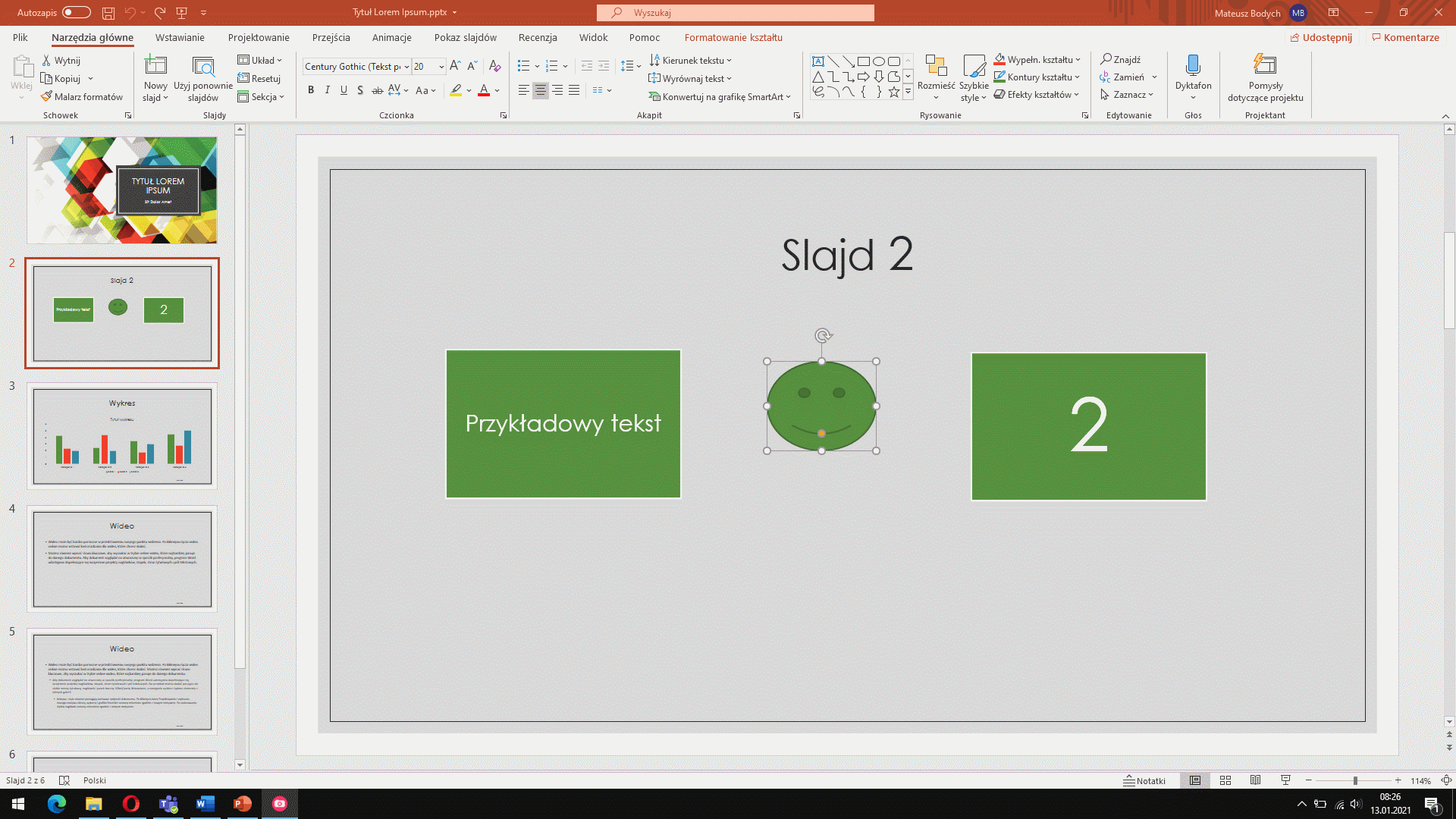
Ctrl+Shift+C – Kopiowanie jedynie formatowania
Ctrl+Shift+V – Wklejanie jedynie formatowania
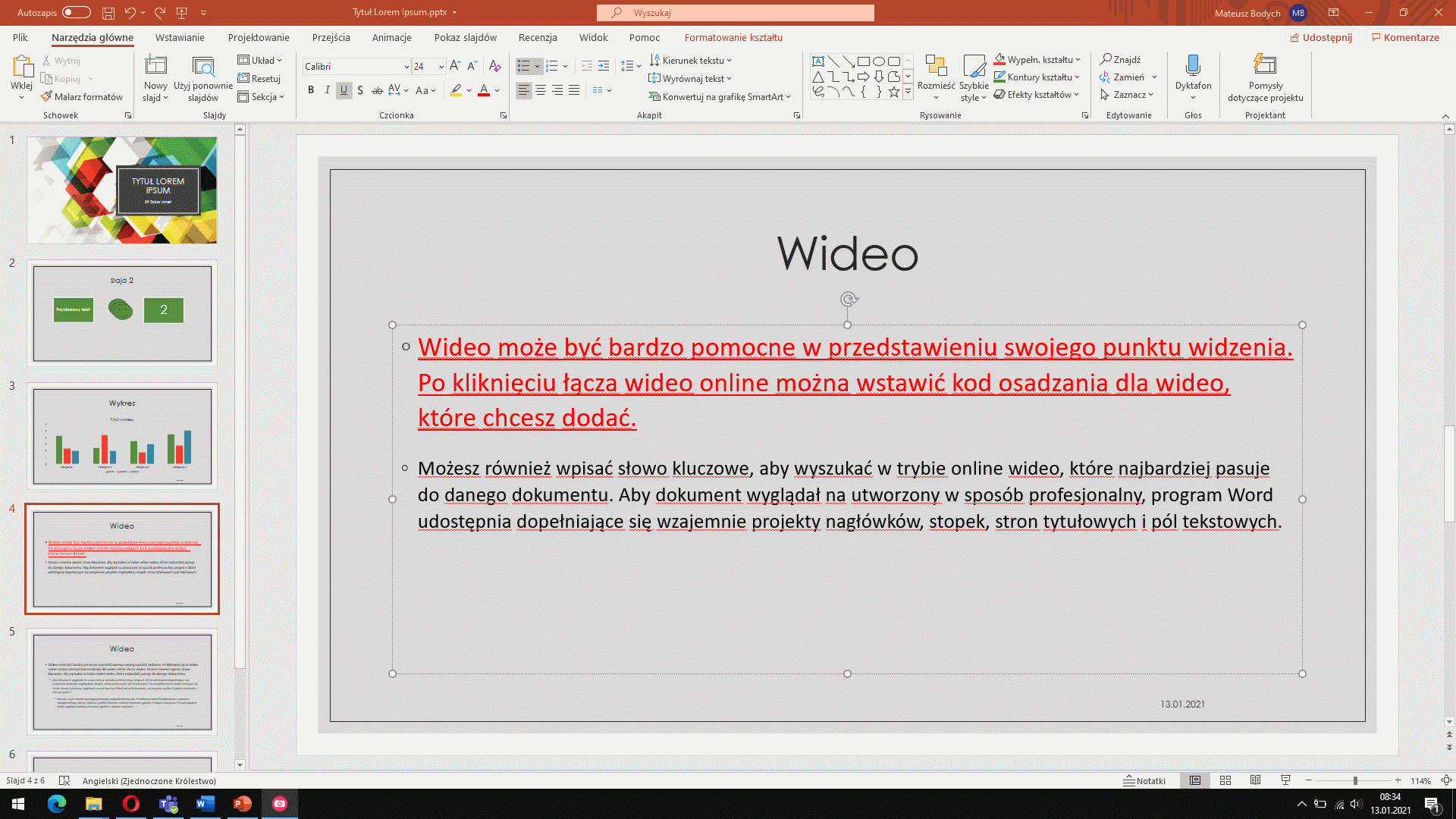
Aby dowiedzieć się więcej o możliwościach programu Power Point sprawdź nasze szkolenia – Kurs PowerPoint podstawowy a także Kurs PowerPoint Zaawansowany.
